
【物販】リザストの歩くトリセツ #11
*更新日:2024年6月17日
1. 「物販」とは
リザストの物販機能は、ネットショップの機能で、有形の発送商品、決済のみの無形商品、有形や無形の商品を定期的に購入する定期便商品の設定が可能です。
物販の機能では、主に2つの用途で使うことができます。
1. 発送を伴う商品
アマゾンや楽天のようなネットショップと同様、お客様が購入したい商品をカートに入れて、注文後、入金確認、発送する流れになります。
カートには複数の商品を入れることができるので、まとめ買いもできる機能です。購入する商品が決まったら、お客様に発送先の情報を入力してもらいます。注文を確定すると、発送先の住所に応じた送料が加算されて合計金額が決定されます。
2. 発送を伴わない情報商材、サービス
情報商材や契約サービスの販売もできます。PDFやデジタル画像、動画コンテンツのダウンロード販売、コーチングやセラピー、コンサルティング契約の販売に適しています。
設定の流れは以下のようになります。
1. 商品を追加する
2. 支払い方法、送料を設定する
3. 自動返信メールを設定する
2. 商品を追加する
商品の情報を準備します。商品画像、説明文、単価、在庫数など、必要な情報を揃えましょう。
商品の追加は、左メニュー[物販]>[商品一覧/在庫管理]を押します。
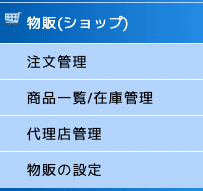
以下のような画面が開きます。商品点数が増えてくると、商品を探し出すのが大変になってくるので、その場合は、商品名や説明文で検索ができるようになっているので、検索ができることを覚えておくと良いでしょう。
また、すべての商品はいずれかひとつの[カテゴリ]に属している必要があります。カテゴリを新規作成する場合は、[+]ボタンを押します。商品が属するカテゴリは後から変更できます。

[商品の追加]ボタンを押します。まず最初に、[商品タイプ]を選択します。
物販商品には、他のツールとの紐付け条件もあるため、複雑に見えますが、単独の場合は、[発送商品(通常の物販商品)]か、[決済のみの商品(セミナー/セッション代金支払い、有料ステップメールなど)]のいずれかになります。
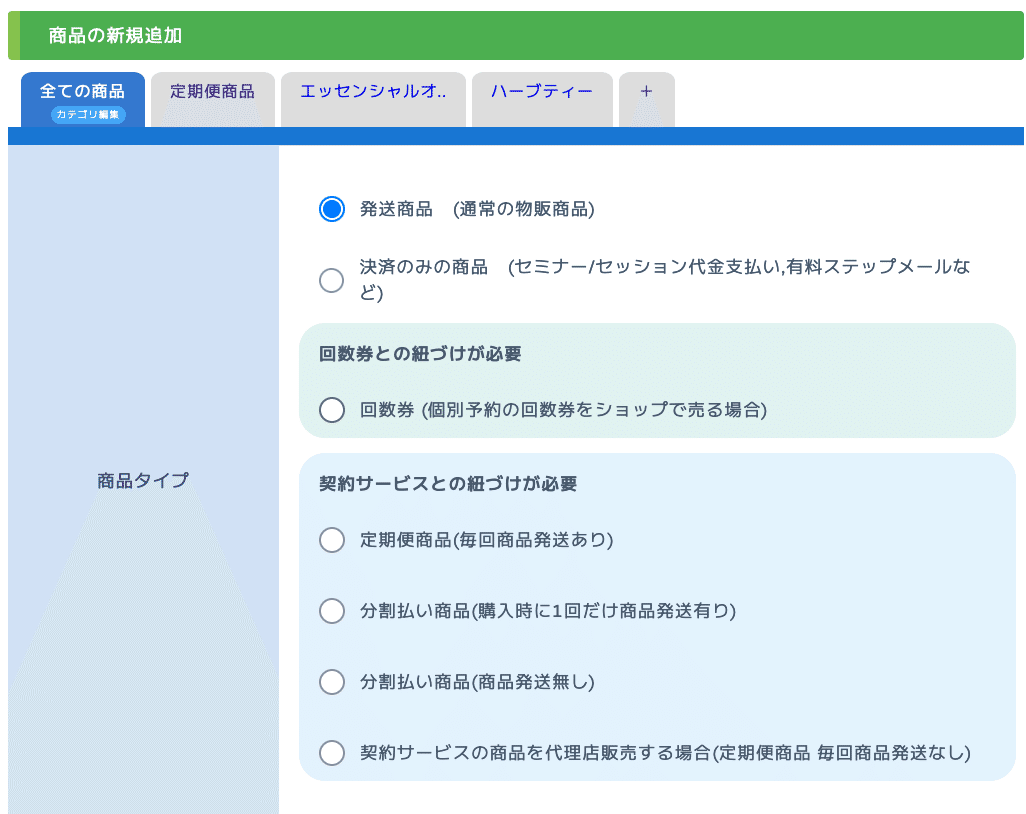
次に商品の情報を設定していきます。「必須」項目の、[商品名]、[対象者]、[売価]に入力します。[発送タイプ]では、通常発送、冷蔵便、チルド便を選択します。
全国一律の送料の場合は、[商品の価格に送料を含める]をオンにして、送料込みの価格を設定するとよいでしょう。
必要に応じて、[定価]、[販売単位]、[在庫数]、[種類](色やサイズの選択肢)を設定します。期間限定販売の場合は、[販売期間]を設定します。カウントダウンタイマーの設定もできます。

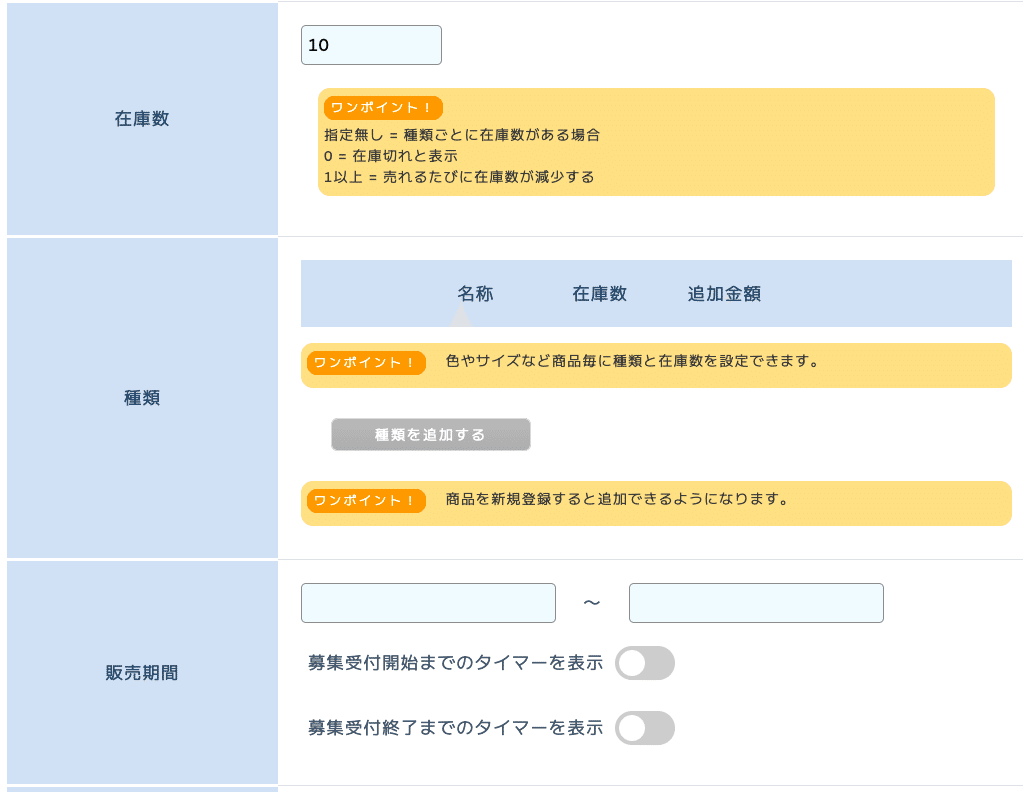
続いて、商品の内容説明文を設定します。
[こだわり]は、商品説明の見出しのようなものなので、数行で書いておくとよいでしょう。[説明文]に商品説明を詳しく記入します。
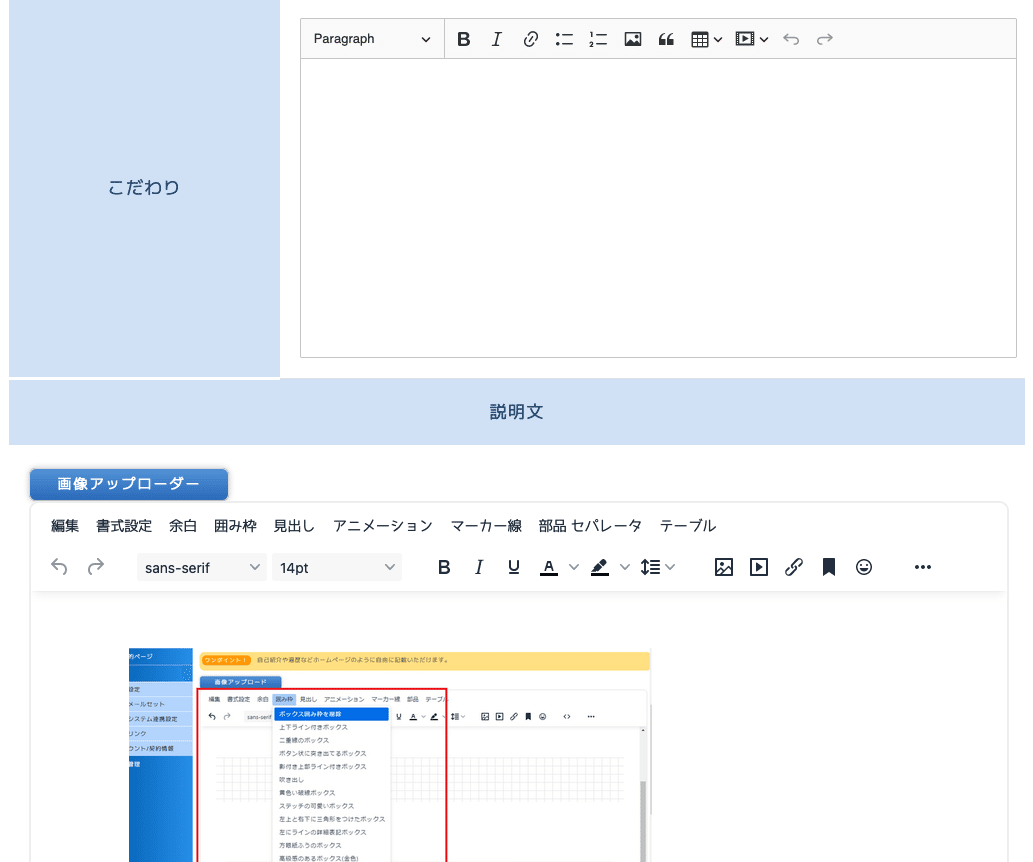
続いて、[注文完了メールに挿入する文章]を記載します。[入金確認後追加するステップメール]を設定することで、有料のメール講座などの販売も可能です。発送商品のプレゼントにすることもできます。[注文情報を別途送信するメールアドレス]は、発送作業を他者に依頼する場合に設定するとよいでしょう。[商品画像1〜6]の設定ができます。画像を最大6枚まで設定できるので、複雑な構造の商品や、ハンドメイド作品など、色々な角度から見せたい場合に便利です。

[入金確認後のサンキューメール(商品単位で送信する場合)]の項目では、[送信タイミング]、メールの[表題]、[メール本文の内容]を記入します。サンキューメールは商品個別に設定できます。お客様の声の投稿を促すリンクが自動挿入されます。送信タイミングは商品の内容に合わせて設定してください。最長1ヶ月後です。
(ショップ全体で共通のメール本文を設定する場合は[物販の設定]画面で行います)

リザストでは代理店販売の機能もあります。他のリザストユーザーに代理店販売を依頼している場合は、商品全体に対して設定した販売手数料とは異なる[販売手数料]を商品個別に設定することができます。割合(パーセント)または、固定価格で設定できます。

最後に[登録]ボタンを押します。
登録後、[種類]の追加、所属させる[商品カテゴリ]の変更ができます。


商品を登録後、[公開/非公開]で、[受付中(公開)]または[限定公開]に設定変更すると[商品URL]が表示されます。限定公開の場合はリザストのページ上には表示されません。限定公開URLをメールなどで特定のお客様に限定してご案内する際に使います。
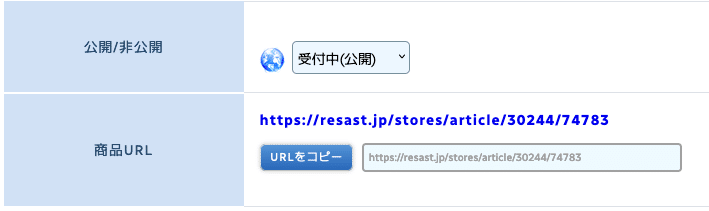
設定した商品情報は、リザスト上では以下のように表示されます。

3. 物販の設定を行う
左メニュー[物販]>[物販の設定]では、支払い方法や送料、自動返信メールの情報を設定します。
[物販の基本設定]の項目では、[告知ページのURL]が表示されています。[スマホ用プレビュー]で手元のスマホでQRコードを読み取ることで、スマホ表示の確認ができます。
[支払い方法の有無効]で物販で適用したい決済方法に、チェックマークを入れます。外部決済システムとの連携設定は、[設定]>[決済システム連携設定]で事前に行ってください。ペイパル、Stripe、Square、SBI ZEUS、銀行振込、代金引換払い、当日現金払いが選択できます。

続いて、[「代金を直接受け取る」を有効]で、店舗などで手渡しがあるような場合は、有効(スイッチを青色)に設定します。[送料]に地域毎の送料、[クール便]、[チルド便]の加算金額の設定ができます。

続いて、代引き利用可とする場合、[代引き手数料]を設定します。
銀行振込を有効にしている場合は、[振込先口座]に口座情報を入力します。
[お届け予定日とお届け予定時間の指定]を申し込み時に指定してもらう場合は任意の指定を選択します。[購入と同時に読者登録を促す]では、メルマガ読者になっていないお客様に読者登録を促すため、メインのメルマガ等にチェックを入れます。

[ショップのトップページに表示する商品]では、カテゴリを選ぶことができます。[アクセス数が多い順]または任意のカテゴリが設定できます。[お客様の声リクエストの送信]の送信条件を設定します。
[自動督促の設定]では、[自動督促の送信を有効にする]をオン(スイッチを青色)にすると、最大4回まで督促メールを送信できます。

[代理店の設定]の項目では、[顧客継続期間]が設定できます。これは、お客様を最初に紹介してくださった代理店に報酬支払いの優先権を与えるための設定です。
[緊急告知]を有効にすると、左メニューの[代理店管理]で設定された代理店の推薦文の代わりに、設定した[緊急告知文]、を、代理店が発行するメルマガに自動挿入する機能です。

設定変更を行った後に[保存]ボタンを押します。
[自動送信されるメールの設定]ボタンを押します。
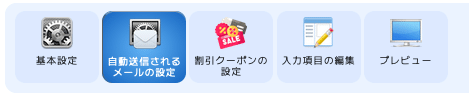
[注文確定メールの文章]は、申込が完了したタイミングで自動送信されるメールに挿入される文章です。注文情報は自動的に表示されます。手入力欄の文章をご自身の商品内容に合わせて追記修正します。

[入金確認後のサンキューメール(注文単位で送信する場合)]は、お客様に商品が届き、商品を使った感想をリクエストしても良い頃を見計らって送信しますので、商品の内容によって、タイミングが異なります。[送信のタイミング](最長 半年後)を設定し、表題、メール本文の内容の文章を記入します。このメールでは、商品の感想の投稿や再購入を促すリンクが自動挿入されます。
[サンキューメールの写しを送る]にチェックを入れると自分宛にもメールが届くので送信されたことを確認できます。

[あれからいかがですか?メールの設定]の内容も、入金確認後のサンキューメールと同様です。[送信タイミング](最長1年後)の設定、メールの[表題]、[メール本文の内容]を記入します。

入力完了後、[保存]ボタンを押します。
4. 代理店管理
代理店管理機能は、エキスパート版のみで利用可能です。
自分の商品を他のユーザーに販売してもらい、そのユーザーに報酬を支払うこともできますし、逆に他のユーザーの商品を自分が代理店となって、そのユーザーから報酬を受け取ることもできます。
代理店になってもらった人に、報酬を渡すしくみは以下のようになります。
1. 他のリザストユーザーを代理店登録して、QRコードを生成
2. 代理店になったユーザーは、QRコードをお客様にご案内して販売
3. 販売できたら、任意で設定した販売手数料を代理店ユーザーに支払う
リザストユーザー同士がお客様を紹介し合うことで、お互いの商品から得られた利益を分配する機能です。売上アップにぜひご活用ください。
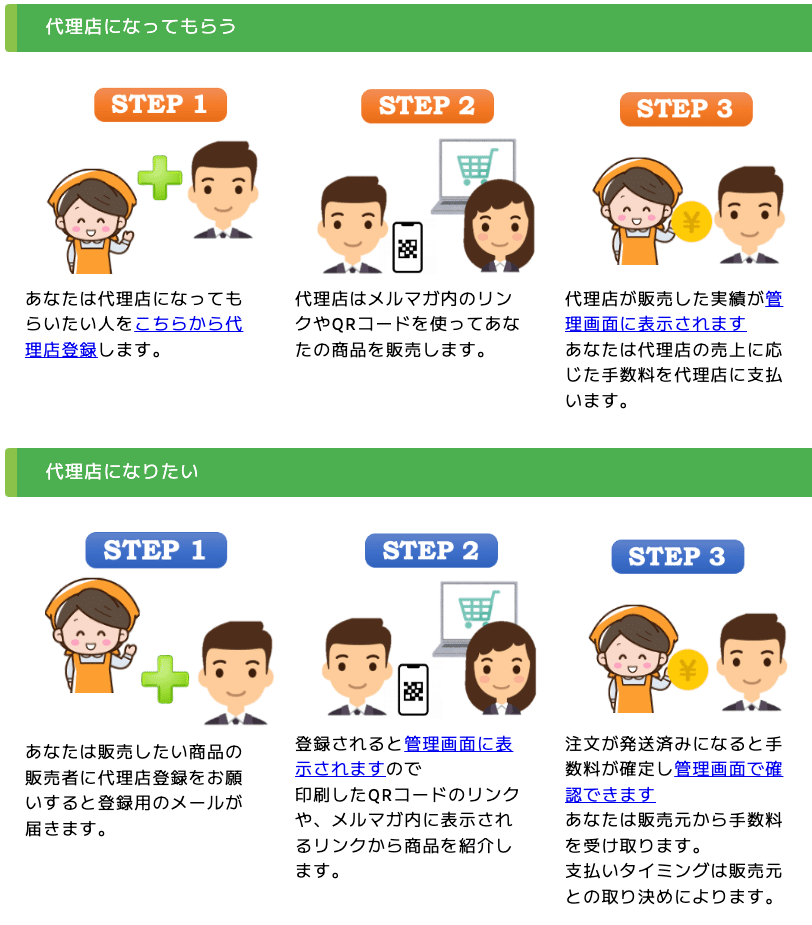
5. 使用例
いきがいカフェ協会では、アーシンググッズの販売(発送商品)、IT起業、ウェルビーイング関連のセミナー動画、ステップメールに紐づけたメール講座などに利用しています。
商品画像サイズは、1080x800pxで作成するとちょうどバランスの良い見栄えになりました。
物販ツールの代理店管理機能を使って、他のリザストユーザーに代理店になってもらい、アフィリエイト的な販売も行っています。
物販の設定についての解説は以上になります。
★ 無料相談を申し込む
ぜひご一緒に「自分生きビジネス」を始めませんか?
お問い合わせを心よりお待ちしています!(^^)/

この記事が気に入ったらサポートをしてみませんか?
